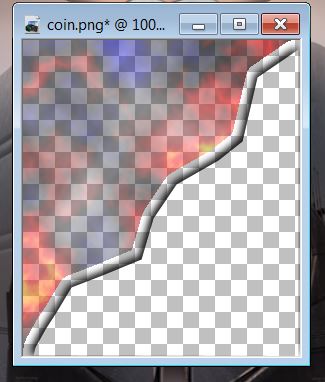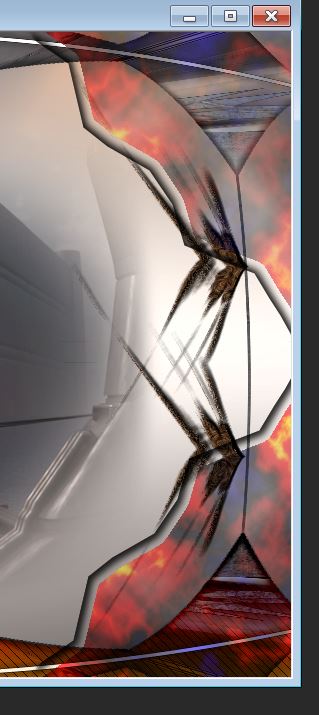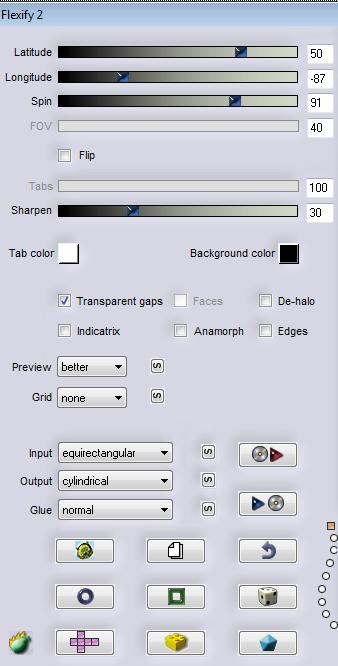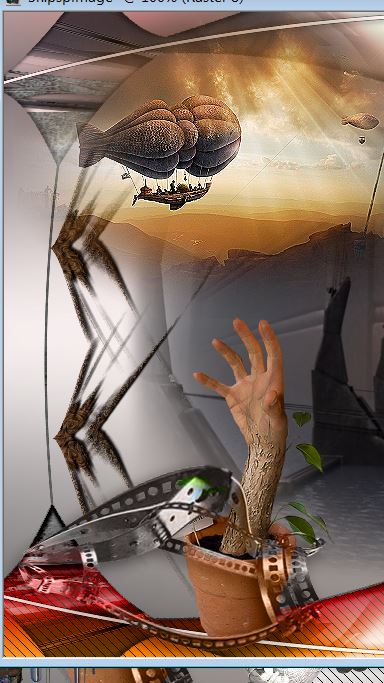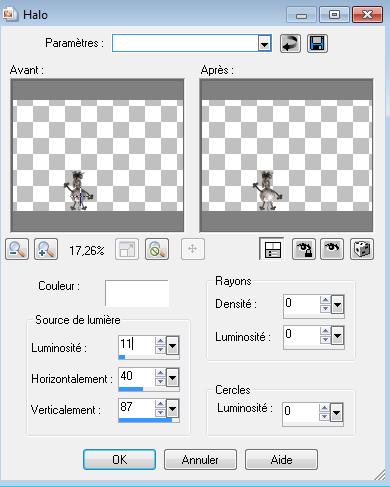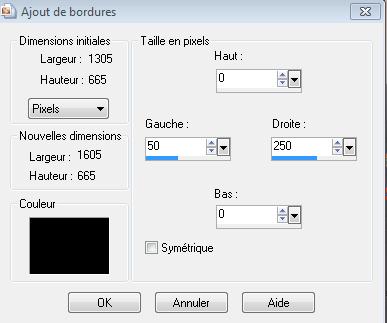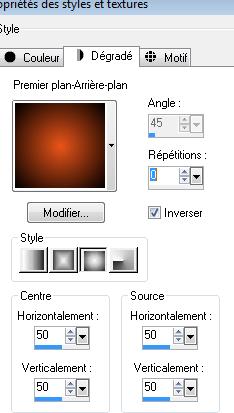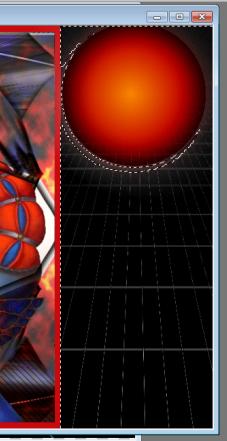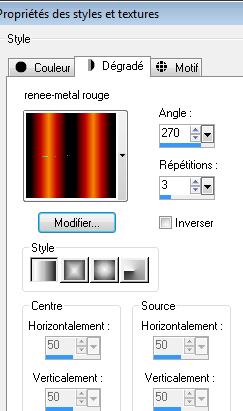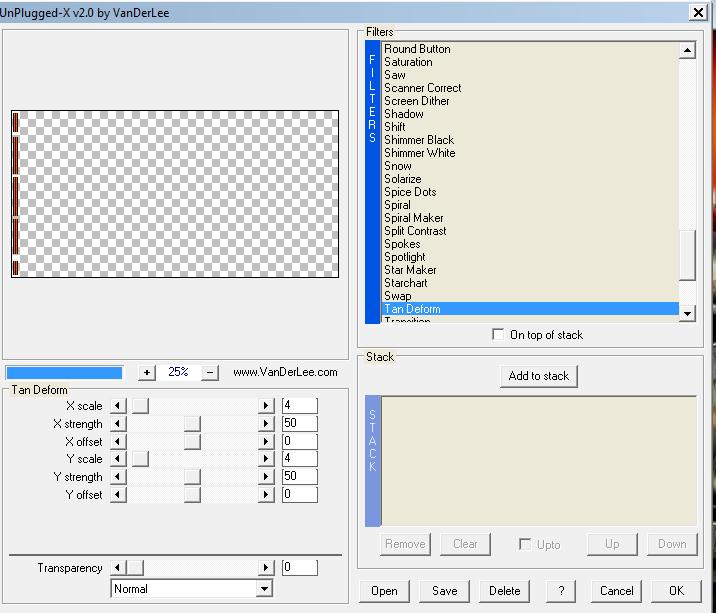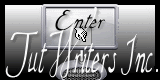|
Neue
Übersetzungen hier
Merkwürdige Zeit
******* Wir fange die Lektion an 1. Öffne das Hintergrundbild:''renee-strange-time-fond'' Fenster Duplizieren !! Auf diesem Hintergrundbild werden wir arbeiten=Raster 1 2. Ebenen- Duplizieren 3. Effekte- Plugins- Vizros /Twist / Klicke auf Load und wähle die Voreinstellung ''preset vizros-strange-time'' mit diesen Einstellungen -dann weiter mit OK ( Wenn es mit dem Filter nicht gelingen sollte oder Sie haben diesen Filter nicht dann gibt es ein Bild im Ordner. Dieses Bild dann als neue Ebene einfügen.) Oder mache die Einstellungen manuell - siehe Screen
- Aktivieren Sie Ihren Zauberstab mit diesen Einstellungen
- Aktivieren Sie Ihren Zauberstab und selektieren Sie die weißen Teilen wie im Screen zu sehen / Delete auf der Tastatur
*Auswahl-Aufheben- Auwahl-Alles auswählen-Auswahl -schwebend-Auswahl nicht schwebend Auswahl-Ändern-Verkleinern mit 2 pixels /Auswahl umkehren /Delete auf der Tastatur / Auswahl-Aufheben 4. Ebenen- Duplizieren- Bild Vertikal spiegeln -Ebenen- Einbinden- nach unten zusammenfassen 5. Effekte- 3D Effekte-Schlagschatten mit diesen Einstellungen:
-Wiederhole diesen Schritt- Effekte- 3D Effekte -Schlagschatten mit diesen Einstellungen>> V = -3 und H =10 6. Effekte- Plugins - Simple Top left Mirror 7. Öffne die Tube''Treagen3516_26_7_012''- Bearbeiten- Kopieren- Bearbeiten- Als neue Ebene einfügen 8. Bild - Größe ändern -Verkleinern mit 65% nicht alle Ebenen angehakt 9. Ebenen-Neue Rasterebene 10. Auswahl- Auswahl laden/speichern - Auswahl laden aus Datei und wähle Auswahl: ''renee-strange-time'' 11. Eigenschaften Vordergrund:Setzte den VG auf Farbverlauf und wähle: ''vbs 17 '' / Erstellen Sie einen rechteckigen Farbverlauf mit diesen Einstellungen
12. Aktivieren Sie Ihr Farbverlaufswerkzeug und füllen sie die Auswahl mit dem Farbverlauf 13. Auswahl-Auswahl aufheben - Ebenenpalette: stelle den Mischmodus auf Überzug So sieht die Ebenenpalette jetzt aus
14. Mache die unterste Ebene unsichtbar =Raster 1- Aktiviere die oberste Ebene 15. Ebenen- Einbinden- Sichtbare zusammenfassen 16. Effekte- Verzerrungseffekte-Linsenverzerrung mit diesen Einstellungen
17. Öffnen Sie die geschloßene Ebene in der Ebenenpalette ( =Raster 1 ) 18. Öffne die Tube''renee-strange-time-barre du bas " 19. Bearbeiten- Kopieren- Bearbeiten- Als neue Ebene einfügen /Aktiviere Objektauswahlwerkzeug ( K) verschiebe sie es an ihren Platz und ziehen Sie rechts und links etwas aus so wie im Beispiel gezeigt .
20. Ebenen- Anordnen- Nach unten verschieben- Ebenen- Duplizieren /Bild- Horizontal spiegeln -So sieht die Ebenenpalette jetzt aus
- Auf diese beide Ebenen /Zusammengefasst und die Kopieebene von Raster 2 Effekte- Lichteffekte- Lichter- nimm die Voreinstellung-Preset 'Lights_renee-strange-time'' (Voreinstellung ist in der Zip mit den Tuben) **So sollte es nun aussehn**
21. Aktiviere die oberste Ebene in der Ebenenpalette (= zusammengefasst ) 22. Öffne die Tube''renee-strange-time-cordon''-Bearbeiten- Kopieren- Bearbeiten- Als neue Ebene einfügen und nicht mehr verschieben sie steht gleich richtig 23. Ebenen- Einbinden- Nach unten zusammenfassen Aktiviere die oberste Ebene in der Ebenenpalette 24. Ebenen- Neue Rasterebene 25. Auswahl- Auswahl laden/speichern - Auswahl laden aus Datei und wähle Auswahl: 'renee-strange-time-2'' - Eigenschaften Vordergrund:Setzte den VG auf Farbverlauf und wähle: ''renee_metal_rouge'' Erstellen Sie ein Vordergrund- lineares Farbverlauf mit diesen Einstellungen -Aktivieren Sie Ihr Farbverlaufswerkzeug und füllen sie die Auswahl mit dem Farbverlauf
26 Effekte- Plugins - AP01 Lines Silverling mit diesen Einstellungen
27 . Auswahl-Auswahl aufheben - Ebenenpalette: stelle den Mischmodus auf Überzug 28. Öffne die Tube''renee-strange-time-pinceaux'' Bearbeiten- Kopieren- Bearbeiten- Als neue Ebene einfügen und verschiebe sie es an ihren Platz wie im Beispiel gezeigt
- Ebenen- Duplizieren / Bild- Vertikal spiegeln - Ebenen- Einbinden- Nach unten zusammenfassen 29. Effekte- Plugins - Eyecandy 5 /Extrude /Preset Black Offset No sharing/ In Basic distance auf 5,30
30. Öffne die Tube ''coin '' Auf dieser Tube: Aktivieren Sie Ihren Zauberstab mit diesen Einstellungen : klicken Sie in den linken transparente Teil -Keine neue Ebene !! Aktivieren Sie Ihr Farbverlaufswerkzeug und füllen sie die Auswahl mit Farbe Schwarz Effekte- Plugins - Render /clouds Effekte- Plugins-Unlimited 2.0 Render /Plasma mit diesen Einstellungen (Nummer 50)
31. Auswahl-Auswahl aufheben 32. Bearbeiten- Kopieren-Aktivieren Sie Ihre Original-Zeichnung -Bearbeiten-Als neue Ebene einfügen -Bild- Vertikal spiegeln /Ebenen- Duplizieren /Bild- Horizontal spiegeln 33. Ebenen- Einbinden- Nach unten zusammenfassen/So sieht es jetzt aus
34. Ebenenpalette: Stelle den Mischmodus auf Überzug -Reduziere die Deckfähigkeit mit 85 (Nehmen Sie Ihr Löschwerkzeug- löschen Sie den schwarzen rechter vertikale Linie ) 35. Öffne die Tube''Serge Ivchenko-lady warrior'' - Bild - Größe ändern -Verkleinern mit 55% /Bild- Vertikal spiegeln /Bearbeiten- Kopieren- Bearbeiten- Als neue Ebene einfügen Ebenen- Anordnen- Nach unten verschieben 36. Aktiviere die oberste Ebene in der Ebenenpalette 37.Öffne die Tube''lewi-185 '' Bild - Größe ändern -Verkleinern mit 55% -Bearbeiten- Kopieren- Bearbeiten- Als neue Ebene einfügen Aktivieren Sie Ihr Verschiebungswerkzeug und verschieben sie es nach oben links /Effekte-Kanteneffekte- Nachzeignen 38. Öffne die Tube''SufferingForFashion-UKA'' Bearbeiten- Kopieren- Bearbeiten- Als neue Ebene einfügen 39. Auf dieser Tube- Effekte-Plugins -Flaming Pear /Flexify2 mit diesen Einstellungen
40. Bild - Größe ändern -Verkleinern mit 75% kein Hackerl bei Grösse aller Ebenen anpassen)- Aktivieren Sie Ihr Verschiebungswerkzeug und verschieben sie es nach links 41. Effekte- 3D Effekte-Schlagschatten mit diesen Einstellungen: 5/-6/55/22 schwarz - Ebenenpalette: Stelle den Mischmodus auf Helligkeit Vorversion ***- Wenn Sie den erwünschte Effekt nicht erreichen gibt es eine Tube im Ordner = ''renee -strange-time image
4'' 42.Öffne die Tube''mou_homosapiens » Bild - Größe ändern -Verkleinern mit 65% -Bearbeiten- Kopieren- Bearbeiten- Als neue Ebene einfügen - Ebenen- Anordnen-Nach unten verschieben
43 .Öffne die Tube''SPOOKY_tree DBN '' aktiviere Raster 2 der Tube -Bearbeiten- Kopieren- Bearbeiten- Als neue Ebene einfügen und verschiebe sie es an ihren Platz /Reduziere die Deckfähigkeit mit 85% 44. Öffne die Tube ''mouche '' -Bearbeiten- Kopieren- Bearbeiten- Als neue Ebene einfügen Aktivieren Sie Ihr Verschiebungswerkzeug und verschieben sie es nach oben links 45. Effekte- Plugins -EyeCandy 5 /blacklight -Tab- Settings-User Settings und nehmen sie die voreingestellten Werte-Preset renee-strange-timeblack light '' 46. Öffne die Tube ''renee-chien-metal'' -Bearbeiten- Kopieren- Bearbeiten- Als neue Ebene einfügen - Effekte- Lichteffekte-Nova mit diesen Einstellungen
47. Ebenen- Einbinden- Sichtbare zusammenfassen=Raster 1 48. Bild-Rand hinzufügen mit: 8 pixels #c90d11 49. Bild - Rand hinzufügen - kein Haken bei Symmetrisch -Farbe Schwarz
50. Materialeigenschaften- Vordergrundfarbe auf schwarz -Hintergrundfarbe auf #ea541a- Erstellen Sie ein Vordergrund-Hintergrund Farbverlauf (Nova ) mit diesen Einstellungen
51.Ebenen-Neue Rasterebene Auswahl- Auswahl laden/speichern - Auswahl laden aus Datei und wähle Auswahl: ''rene-strange-time 4''/Aktivieren Sie Ihr Farbverlaufswerkzeug und füllen sie die Auswahl mit dem Farbverlauf 52. Effekte- Plugins - EyeCandy 5 /blacklight -Tab- Settings-User Settings und nehmen sie die voreingestellten Werte-Preset ''renee -blacklight soleil rouge'' 53. Auswahl- Auswahl aufheben 54. Aktivieren Sie Raster 1 in der Ebenenpalette 55. Aktivieren Sie Ihren Zauberstab und selektieren Sie den schwarzen rechter Teil wie im Screen zu sehen
55. Ebenen- Neue Rasterebene- Öffne die Tube ''ligne de sol'' -Bearbeiten- Kopieren- Bearbeiten- In eine Auswahl einfügen-Auswahl- Auswahl aufheben 56. Effekte- Benutzerdefinierter Filter- Emboss3 -mit der Standardeinstellung 57. Effekte-Kanteneffekte- Stark nachzeignen 58. Öffne die Tube ''renee-strange-time-lampe'' -Bearbeiten- Kopieren- Bearbeiten-Als neue Ebene einfügen und verschieben 59. Effekte- Plugins - Eyecandy5 /perspective shadow - Preset -reflect in front 60. Öffne die Tube ''renee-strange-time-barre'' -Bearbeiten- Kopieren- Bearbeiten-Als neue Ebene einfügen und verschieben 61. Öffne die Tube''luciolles ''-Bearbeiten- Kopieren- Bearbeiten-Als neue Ebene einfügen und verschieben /Reduziere die Deckfähigkeit mit 79% 62. Ebenen- Neue Rasterebene 63. Auswahl- Auswahl laden/speichern - Auswahl laden aus Datei und wähle Auswahl: ''rene-strange-time5'' 64. Eigenschaften Vordergrund:Setzte den VG auf Farbverlauf und wähle:'' renee metal -rouge'' -Erstellen Sie ein Vordergrund-lineares Farbverlauf mit diesen Einstellungen-Aktivieren Sie Ihr Farbverlaufswerkzeug und füllen sie die Auswahl mit dem Farbverlauf
65. Auswahl- Auswahl aufheben 66. Effekte- Plugins - Vanderlee Unplugged V v.2 - Tan deform mit diesen Einstellungen
67. Bild-Rand hinzufügen mit: 5 pixels #c90d11 68. Bild-Rand hinzufügen mit: 25 Farbe Schwarz 69. Öffne die Tuben: texte 1 und texte 2 Bearbeiten- Kopieren- Bearbeiten- Als neue Ebene einfügen 70. Ebenen- Einbinden- Alle zusammenfassen 71. Bild - Größe ändern -Verkleinern mit 1025 pixels Breite Speichern als JPG * Ich hoffe es hat Ihnen genau soviel Spaß gemacht wie mir es zu schreiben. Renée Diese Lektion wurde von Renée geschrieben Ausgabe 2011 * Jede Ähnlichkeit wie mit anderen Lektionen ist rein zufällig . * * Vergessen sie bitte unsere Übersetzer , Tubers und Skripteverfasser nicht und bedanken sie sich für ihre mühevolle Arbeit . Danke schön Renée . *
* Ich gehöre zu Tutorial Writers Inc. Meine Tutorials sind Registriert ReneeGraphisme_Alle Rechten vorbehalten
|

 Übersetzungen
Übersetzungen 




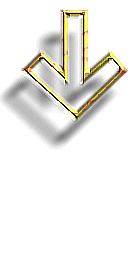
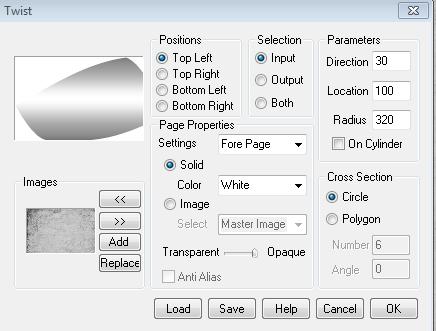
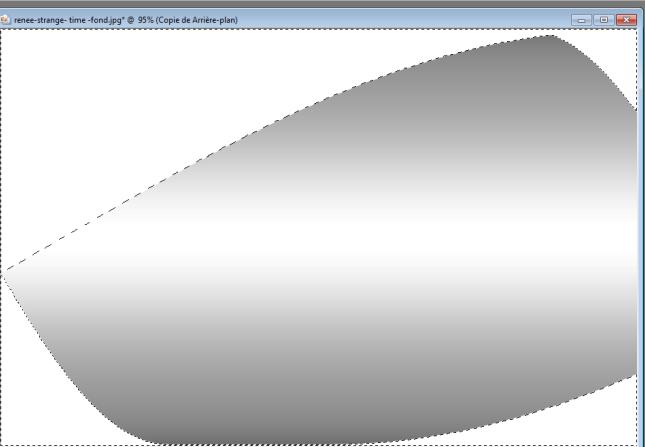
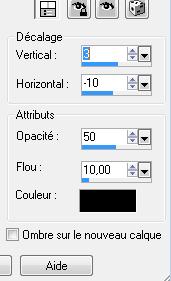
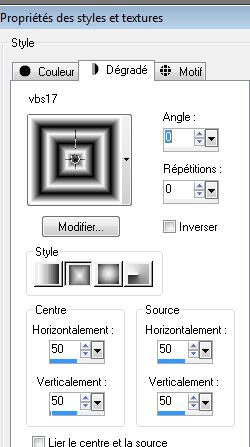
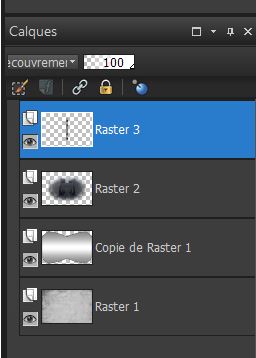



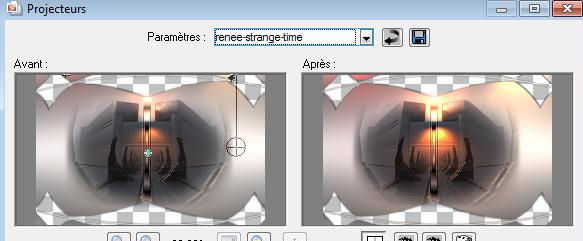
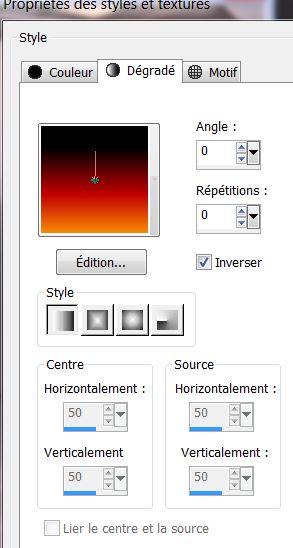
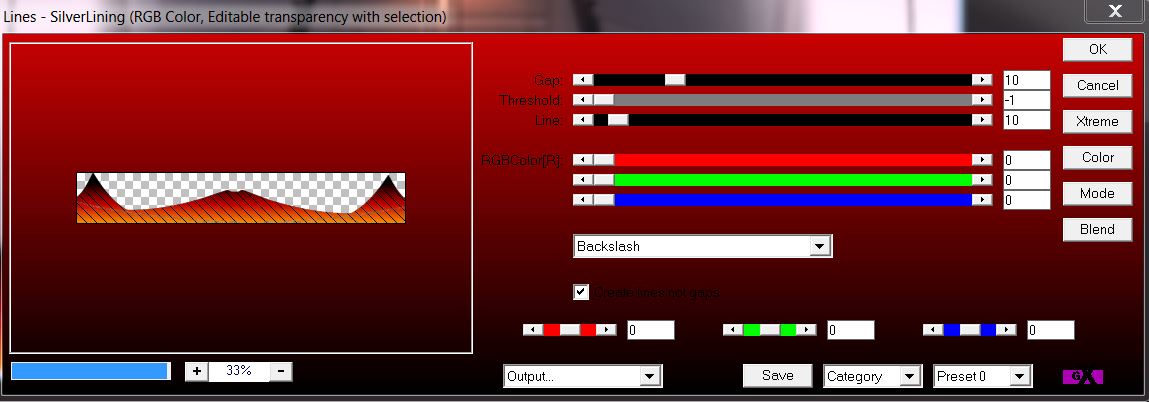
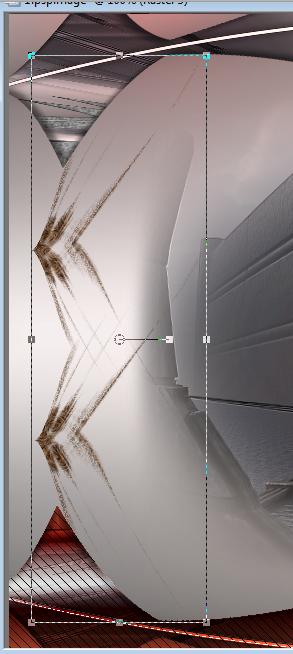
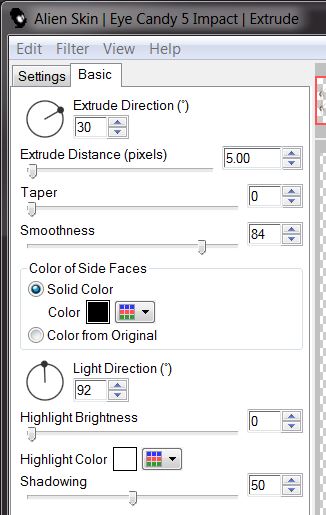
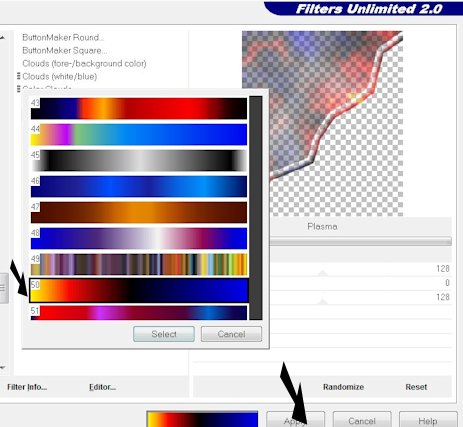 So sieht es jetzt aus
So sieht es jetzt aus